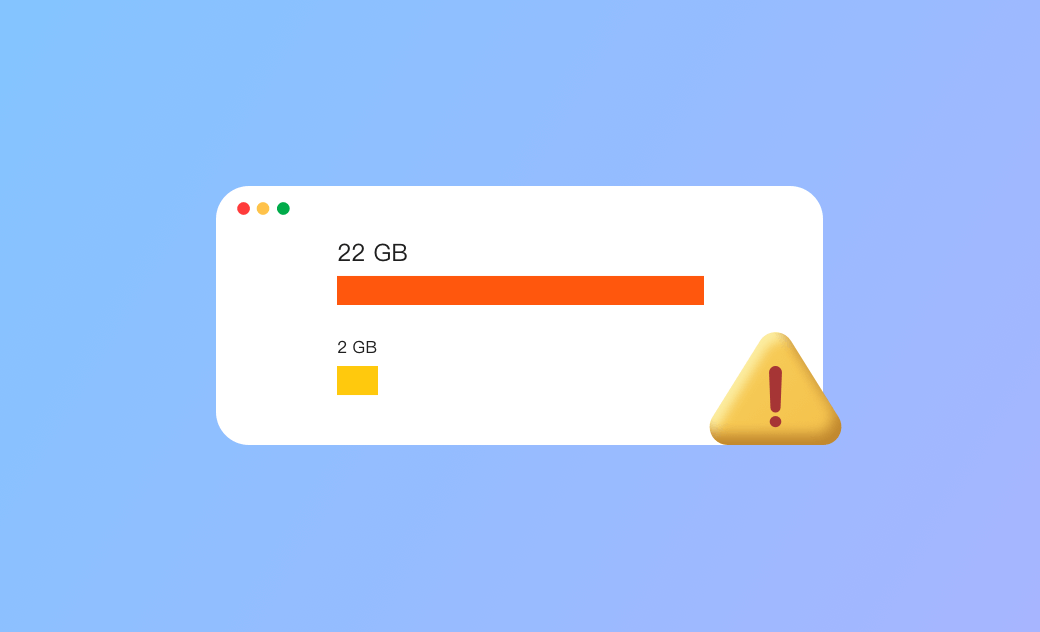ファイルが大きすぎて、対象のファイルシステムに入りませんと表示される - 解決策【5選】
ファイルをコピーしようとしたとき、コピー先のファイルシステムに対してファイルが大きすぎる場合は、以下の5つの修正方法を試して問題を解決しましょう。
対策1. FAT32をexFATまたはNTFSに変換する
USBフラッシュドライブやSDカードにファイルをコピーした際に「ファイル~は大きすぎて、対象のファイルシステムに入りません。」というエラーメッセージが表示される場合、FAT32ファイルシステムの制限が原因である可能性があります。
FAT32でフォーマットされたドライブでは、4GB以下のファイルのみしかコピーできません。4GBより大きいファイルをドライブにコピーしようとすると、「ファイル~は大きすぎて、対象のファイルシステムに入りません。」というエラーが表示されることがあります。
この問題を解決するには、専門的なディスクパーティションコンバータを使用して、FAT32をフォーマットせずにexFATまたはNTFSに変換しましょう。
Windowsでは、CMDを使用してデータを失うことなくFAT32をNTFSに変換することができます。
- 「Windows + R」を押して、Windowsの「ファイル名を指定して実行」を開きます。
- 「cmd」と入力し、「Ctrl + Shift + Enter」キーを押してコマンドプロンプトを管理 者として実行します。
- コマンドプロンプトで、「convert drive letter: /fs
」のコマンドを入力します。ドライブレターはターゲットUSBドライブの正確なドライブレターに置き換えてください。
コマンドラインを使用してアクションを実行すると、元に戻すことができません。ファイルシステムを変更する前に、ドライブ上の重要なデータをバックアップしておくことを忘れないでください。
対策2. ドライブをexFAT/NTFS/APFSに再フォーマットする
「ファイル~は大きすぎて、対象のファイルシステムに入りません。」エラーを修正するもう一つの方法は、ドライブをexFAT、NTFS、またはAPFSに再フォーマットすることです。
再フォーマット処理によりドライブ上のすべてのデータが消去されてしまうため、処理を続行する前に、ドライブ上のすべてのデータを別のデバイスにバックアップしておいてください。 Windowsでは、以下の手順に従い、FAT32ドライブをexFATまたはNTFSに再フォーマットしてください。
- 「PC」のボタンをダブルクリックして、ファイルエクスプローラを開きます。
- 対象ドライブを右クリックし、「フォーマット」を選択します。
- ファイルシステム形式として「exFAT」または「NTFS」を選択します。
- 「クイックフォーマット」にチェックを入れます。
- ExFATまたは NTFSへのドライブのフォーマットを開始するには、「開始」をクリックします。
Macの場合、ディスクユーティリティを使ってFAT32ドライブをexFATまたはAPFSに再フォーマットするには、以下の手順に従ってください。
- スポットライト検索でディスクユーティリティを起動します。
- 左側のパネルでターゲットドライブを選択します。
- ツールバーの「消去」ボタンをクリックします。
- 「exFAT」または「APFS」ファイルシステム形式を選択します。
- 「消去」をクリックして、ドライブをAPFSまたはexFATにフォーマットを開始します。
対策3. ファイルを分割/圧縮してサイズを小さくする
ファイルが保存先のファイルシステムに対して大きすぎる場合は、ファイルを分割または圧縮してサイズを小さくする方法もあります。WinRAR、7-Zipなどの専門的なファイル圧縮・分割ソフトを試してみましょう。
対策4. 別のドライブを使用してファイルを転送する
4GB以上のファイルをサポートする別のドライブを使用してファイルを転送することもできます。
対策5. 別の方法でファイルを転送する
USBドライブを使用してファイルをコピーまたは転送する代わりに、クラウドサービス、Bluetooth、AirDrop、またはいくつかのサードパーティー製アプリを使用してファイルを送信することもできます。
<最後に>
こちらの記事では、「ファイル~は大きすぎて、対象のファイルシステムに入りません。」というエラーを解決するための方法を5つ紹介しました。記事の内容がお役に立ったのであれば幸いです。 お使いのMacの中身を整理し、空き容量スペースを確保したい場合は、最高のMacクリーナープログラムの1つであるBuhoCleanerをぜひお試しください。都内の某大手IT企業に勤務し、大学時代にOSのファイルシステムに興味を持ち始めて以来、OSのリソース管理に最適なソフトウェアを探求し続けている。 Dr.Buhoと出会い、その素晴らしさに魅了されて、3年前からユーザー向けに製品レビューやファイルシステムの活用方法に関する情報を発信中。